また宮武讃岐うどんを食らう・・・

たまごあんかけ?ららぽーと立川
420円

いつもながらうまいね!

だしもうまかったので・・・

完食です!ごちそうさまでした!!
満員電車に疲れたら・・・アフィリエイトの始め方へレッツゴー
Netビジネスでキャリアの可能性を極限まで広げよう!

たまごあんかけ?ららぽーと立川
420円

いつもながらうまいね!

だしもうまかったので・・・

完食です!ごちそうさまでした!!
満員電車に疲れたら・・・アフィリエイトの始め方へレッツゴー

[char no=”2″ char=”鴨ねぎくん”]アフィリエイトで月3万稼ぎたいんだけど、いったいどれくらい時間がかかりそうなの?[/char]
[char no=”1″ char=”うどんおじさん”]月3万か〜。まぁだいたい半年以上かかると思った方がいいんじゃないかな?[/char]
[char no=”2″ char=”鴨ねぎくん”]え、そんなにかかんの!?[/char]
アフィリエイトで差し当たって月3万稼ぎたいというなら、半年以上はかかるという心の準備をしておいた方がいいでしょう。もちろんうまくいけば4ヶ月くらいで月3万稼いでしまうということだってありますけれど、現実的にはどうやってもそうはいきません。
じゃ、なぜアフィリエイトはそれほど時間がかかるのかについて話をさせてもらいますね。
↓ サイト作成を思いのまま! ↓
![]()

[char no=”1″ char=”うどんおじさん”]アクセス数が伸び始めるまでに2〜3ヶ月はかかるんだ![/char]
[char no=”2″ char=”鴨ねぎくん”]ほう、、そんなに時間がかかるんだ。[/char]
サイトを作ったばかりの時は、検索エンジン(Google、Yahoo)からのアクセスはほぼ得られません。なぜならサイトの評価が低いため、検索エンジンに載せてもらえないからです。TwitterやFacebookなどのSNSであなたが宣伝しない限りは、ほぼアクセスはないと言ってもいいでしょう。そんな期間が最低2ヶ月は続くのです。
ただし、2ヶ月間必死に記事を入れ続ければジワジワと検索エンジンから認知されはじめ、あなたの書いた記事が検索エンジンに載り始めます。するとユーザーの目に止まり、サイトへの流入が生じて来るのです。
そのため、最低でも2~3ヶ月間は収入ゼロ状態なのがほとんどです。そういう意味で、アフィリエイトは稼ぎ始めるのに時間がかかると断言します。
[char no=”2″ char=”鴨ねぎくん”]でも2ヶ月くらいすれば、俺の書いた記事は検索エンジンに表示されるんだろう?じゃあ稼げそうな気もするんだけど。[/char]
[char no=”1″ char=”うどんおじさん”]うーん。でも表示される記事が少ないし、表示される順位も基本的に低いんだ。[/char]
[char no=”2″ char=”鴨ねぎくん”]な、なんだってーー!![/char]
サイト開設から2ヶ月で検索エンジンにあなたの記事が表示されるようになるのですが、表示されるのは極一部だけ、順位も低めで(検索エンジンの2~3ページ目に表示される)ことが多いので、ほとんど人目につきません。
しかし、マイナーなキーワードで攻めると上位表示されることもありますので、そこから流入を取ってくるのが基本です。サイトへの流入があればサイトの評価がジワジワと高まってきます。サイトの評価が高まれば他の記事も上位表示されてくる可能性がアップします。
[char no=”1″ char=”うどんおじさん”]あとは記事を用意するのに時間がかかるのが問題かなー。最低でも50記事は欲しいぞ。[/char]
アフィリエイトで稼ぎたいなら記事数はとにかく多いほうがいいです。記事数が多いのほうがサイトの評価は高いことがよくありますし、記事が多いと検索エンジンからの流入ももちろん増やせます。
だからこそアフィリエイトで月3万円を稼ぎたいなら、記事数は最低でも50記事は必要ですね。できれば100記事以上あれば確実です。(文字数は1記事あたり2000〜3000文字は欲しいところ。)
[char no=”2″ char=”鴨ねぎくん”]50〜100記事…そりゃ確かに時間かかるよね[/char]
50記事というとけっこう多い気がするかもしれませんが、1日1記事書けば1ヶ月で30記事、2ヶ月で60記事、3ヶ月90記事まで実現できます。それを考えると記事数を増やすのはあまり難しくないかも知れないのです。
ただ、アフィリエイトをはじめた頃は1記事書くのも精一杯だし、あまり良い記事ができなくて何回も修正したりすることが必要になることもあります。それを考えると50記事を達成するのにも3ヶ月以上の時間はかかってくることも考えられますね。

アフィリエイトで月3万稼ぎ始めるにはやはり半年以上はかかると思ってもらったほうがいいですね。
[char no=”2″ char=”鴨ねぎくん”]これはじっくり時間をかけるしかないね[/char]
[char no=”1″ char=”うどんおじさん”]そうだね。ただ月3万が見えれば、月10万以上に増やしていくのも割と簡単になってくるぞ![/char]
ただ月3万の壁を越えれば、月10万だってあっという間に到達できます。サイトの評価は月3万得られる時点でかなり付いてきているので、あとは高品質な記事をどんどん増やしていけばいつの間にか月10万、20万と多くなっていくことは間違いありません。
月3万の壁はとても高くそびえ立っていますが、これを越えればアフィリエイトで大きく稼げるようになります。そういうわけで壁を越えて行くまでは挫折せず、アフィリ修行を続けるように一生懸命やってみてください!
2.アフィリエイトの基礎へレッツゴー

[char no=”2″ char=”鴨ねぎくん”]ドメインの名前っていったいどうやって決めたらいいんだ?適当でもいいのかな?[/char]
[char no=”1″ char=”うどんおじさん”]ダメ!ドメイン名は慎重に決めるようにした方がいいんだ![/char]
ドメイン名とはサイトのアドレスのことで、このサイトだと「udonojisan-affiliate.com」となっています。
このドメイン名はサイトの表札みたいなもで、少なからず丁寧に決めるようにした方がいいんですよね。では、いったいどういったことに考慮してドメイン名をつけるようにした方がいいのかを説明していきましょう。

[char no=”1″ char=”うどんおじさん”]まず大事なのは、一目見ただけでどんなサイトなのかわかるようにしておくことだ![/char]
たとえばこのサイトだと「 udonojisan-affiliate.com 」となっていてるので、アフィリエイトを宣伝するサイトだとだいたい想像がつきそうですね。
このようにあなたの紹介したいサービス・ジャンルなどをドメインのアドレスに入れておいてあげると、ひと目でどんなサイトなのかだいたい予想がつくのでユーザーにとっては優しいのです。
でもこれが「 udonojisan.com 」だったら、うどん屋さんのサイトかと思う人は多いかもしれません。ブログ形式で何でもかんでもありで行くならこのアドレスでもいいんでが、このサイトはアフィリエイトサイトなので、何かアフィリエイトに関連するキーワードを入れておいてくださいね。
[char no=”2″ char=”鴨ねぎくん”]そっか。できるだけサイトの内容とドメイン名は関連付けたほうがいいんだ(メモメモ[/char]
[char no=”1″ char=”うどんおじさん”]あと意識するとすればオリジナリティくらいかな。覚えてもらいやすいドメイン名の方がちょっとだけ有利だよ。[/char]
オリジナリティやインパクトのあるドメイン名にしておくと、たくさんの人がそのドメイン名を覚えてくれて、親近感を持ってくれるかも知れません。
例えばこのサイトが「udonojisan-affiliate.com」というドメイン名にしているのは、「アフィリエイトといえばうどんおじさん!」と思ってもらえるかも知れないという印象/ブランド力アップ目的を兼ねているからね。
[char no=”2″ char=”鴨ねぎくん”]そういう狙いもあるの[/char]
またこのオリジナリティ/インパクト要素はブログ形式のサイトを運営されるなら特に必須かと思います。ブログ形式ならカチっとかしこまったドメイン名より、ゆるくておシャレなドメイン名のほうが覚えてくれやすくておすすめです。
覚えられるドメイン名のほうがそれとなく親しみが持てますので、読者がつきやすい傾向にあると思われます。そうすればPV数やサイト内の回遊率も少し上がるかもしれませんし、ちょっとだけサイトのアクセスには貢献できる…かも知れないのです。
そういう意味からも、強烈なオリジナリティを持ったドメイン名をゲットしておいた方が良いでしょう。
[char no=”2″ char=”鴨ねぎくん”]あとドメインの末尾は何にするのがいいの?[/char]
[char no=”1″ char=”うどんおじさん”]なんでもいいんだけど、信用を取るなら「.com」がいいんじゃないかな。[/char]
ドメインの末尾は正直なんでもOKです。ドメイン末尾によってサイト評価が変わったりすることはありませんからね。
ただ、たくさんの会社の末尾を見てみても「.com」にしているところは多いです。なので、なんとなく.comは信用があるイメージが人々には浸透しているはずです。サイトで商品/サービスを売るためには、運営者の信用は第一ですから、「.com」にしておくのが一番安全であるかも知れません。
[char no=”1″ char=”うどんおじさん”]でも個性を出したいなら「.com」から外れてみるのもアリかもね![/char]
サイトドメインにオリジナリティを出したいというなら「.net」「.info」「.me」「.tokyo」など、あなたのサイトのイメージにあったものであればなんでもオッケーかと思います。
つまりはあなたが気に入ればなんでもOKということです(笑)

ドメイン名の決め方についてお話ししました。最後にもう一度要点を整理しておきましょう。
これさえ守っていればドメイン名はなんでもOKかと思います。
ドメイン名はサイトの表札なのでおいそれとは決められないかもしれませんが、「あなたがコレだ!」と思ったものにサッサと決めてしまって、サイトの中身をガンガンつくりましょう(笑)
ところで「.com」は”お名前.com”、「.com」以外では”ムームードメイン”が安く買うことができますのでおすすめです。ドメイン取得方法とは以下の記事に記載していますので、お役立てください。

ちくわ天もおすすめ!

今日も東京としては寒いので、かけ並みを注文した!ららぽーと立川立飛店にて

今日も美味しくいただきました!

ごちそうさまでした!

しめて、440円也!!!
満員電車に疲れたら⇒アフィリエイトの始め方へレッツゴー
こちらでは「XSERVER(エックスサーバー)」を使ってサイト開設するステップを1からすべてまとめて教えますね!
XSERVERは、月1000円というロープライスで利用できるレンタルサーバーで、高性能&高安定なサイト運営が出来てしまう、すぐれものです!
[char no=”1″ char=”うどんおじさん”]XSERVERはサーバー稼働率がすごくいいから、安定したサイト運営をしたいなら凄くおすすめじゃ![/char]
[char no=”2″ char=”鴨ねぎくん”]ほどなるほどね![/char]
XSERVERは2004年からある大手No1サーバーで、新興サーバーよりも不具合などが凄く少なく、サーバーの安定性も高いです。しかもサイトの表示も速い。
”うどんおじさんアフィリエイト”のサイトも「高速で安定した運営」を重視しているので、XSERVERを利用していますよ。
それでは、このXSERVERでサイトを作っていく流れを詳しくご説明しますね!
サイト作りをするための流れは・・・
[box class=”box_style_red” title=”サイト作りのステップ”]1. XSERVERの契約をする
2. 独自ドメインを取得する
3, WordPressをインストールする[/box]
「XSERVER」と「独自ドメイン」と「WordPress」の3つを使えば、あなたのサイトを立ち上げてアフィリエイトを始めることができるのです!
流れのイメージ図はこんな感じですね。
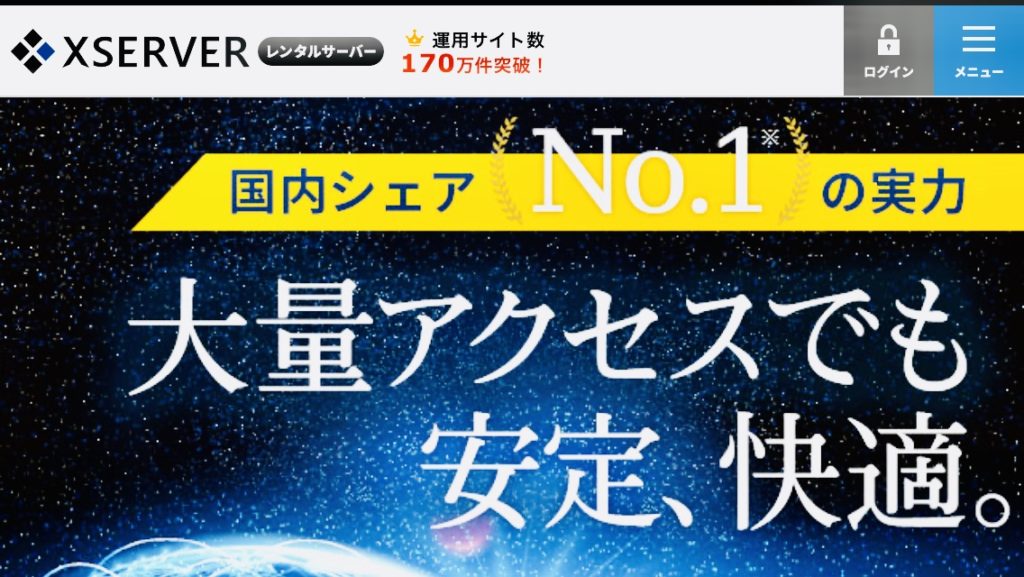
+

+
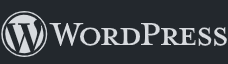
この流れは意外と簡単なので、行動が早いあなたなら1時間もあれば、サイトを作ることができます。それでは、これからやり方について説明しますね!
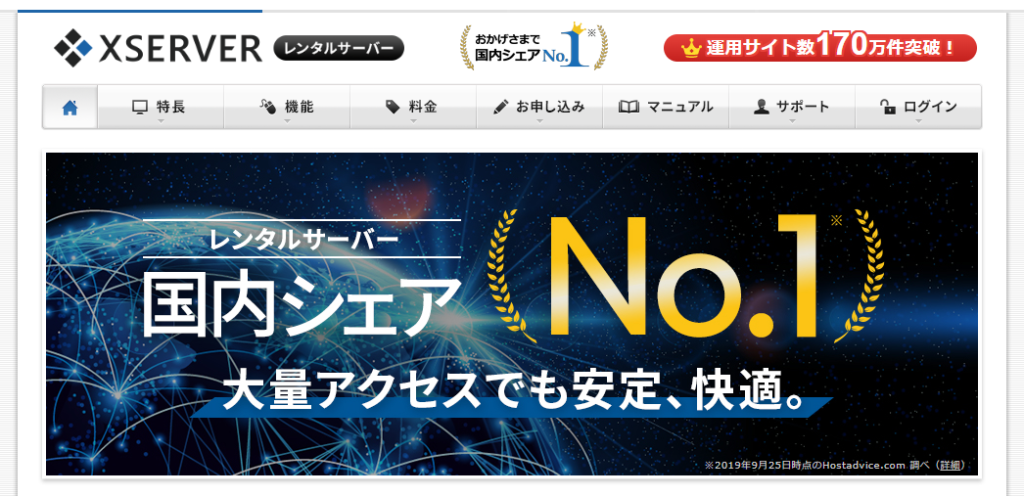
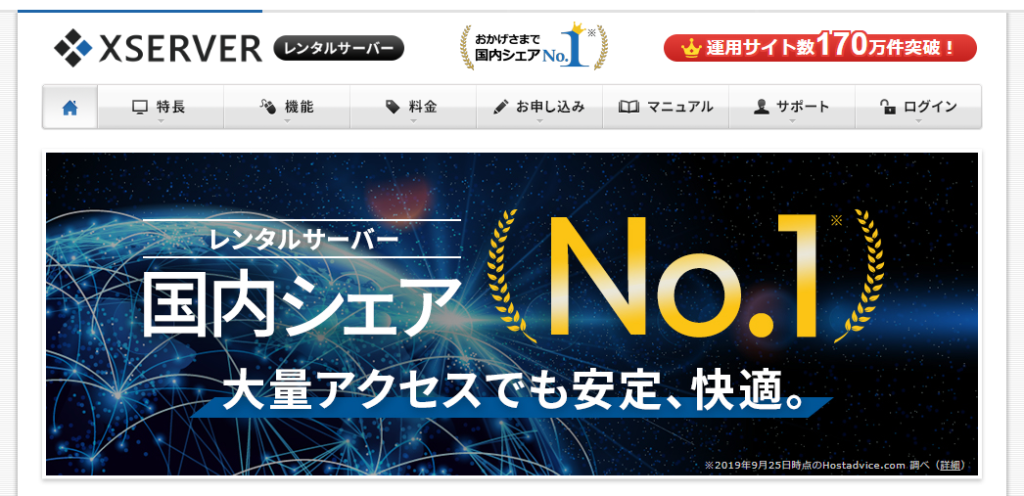
まず最初にXSERVERの公式ページを開いて申し込みをスタートしましょう!
画面右に「お申し込みはこちら」というボタンがありますので、クリックして登録へ進みましょう。
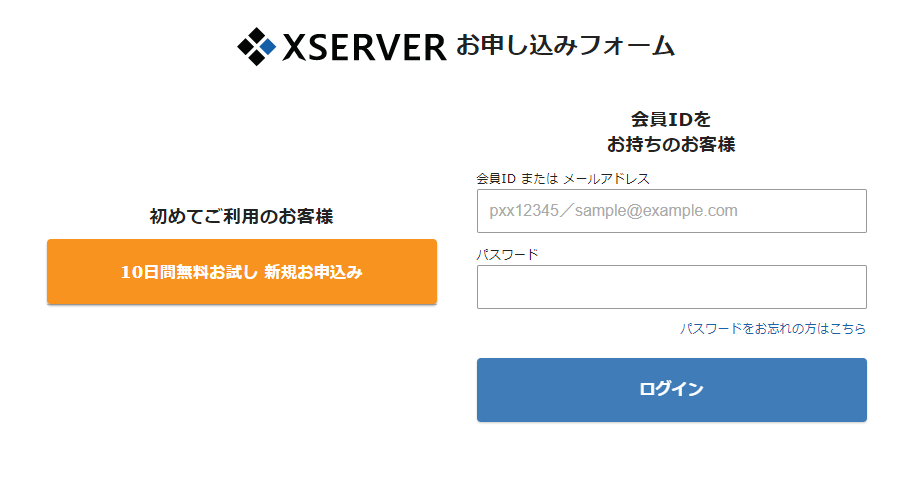
まだサーバーIDを持っていないので、「新規お申込み」をクリックして次に進みましょう。
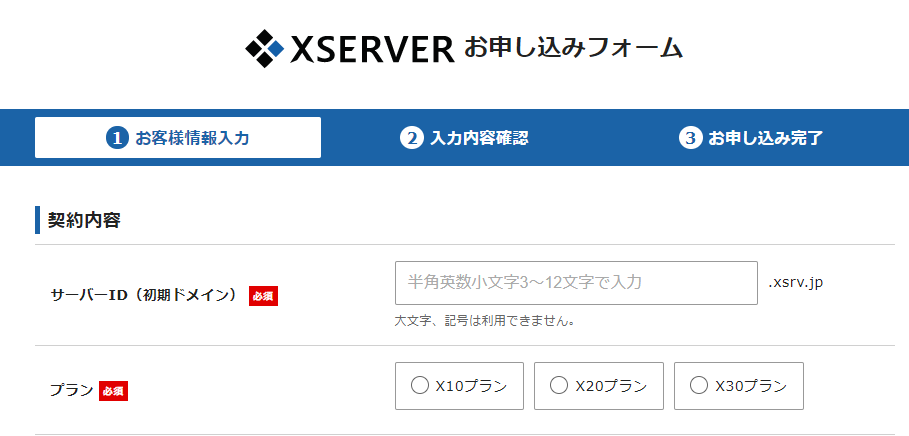
では、サーバーIDというものを決めます。
このID名を元に初期ドメイン(〇〇.xsrv.jp)が決まりますが、基本的にIDはなんでも構いません。お好みの文字列を入力していただければいいでしょう。
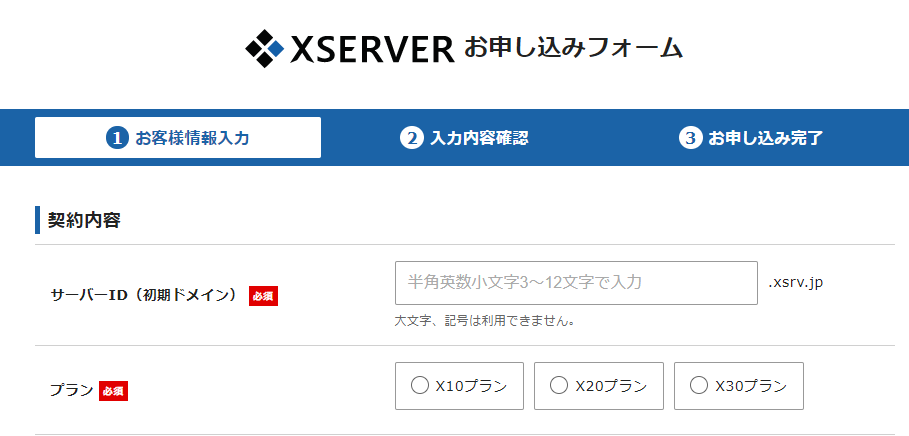
プランは「X10」を選んでおきましょう。
X10・X20・X30の違いは「サーバー容量」「MySQLの数」「転送量」あたりですが、処理能力は3プランで違いはありません。X10で十分です。
後からプラン変更(X10→X20)することもできるので、ここは迷わずX10を選んでおいてください。
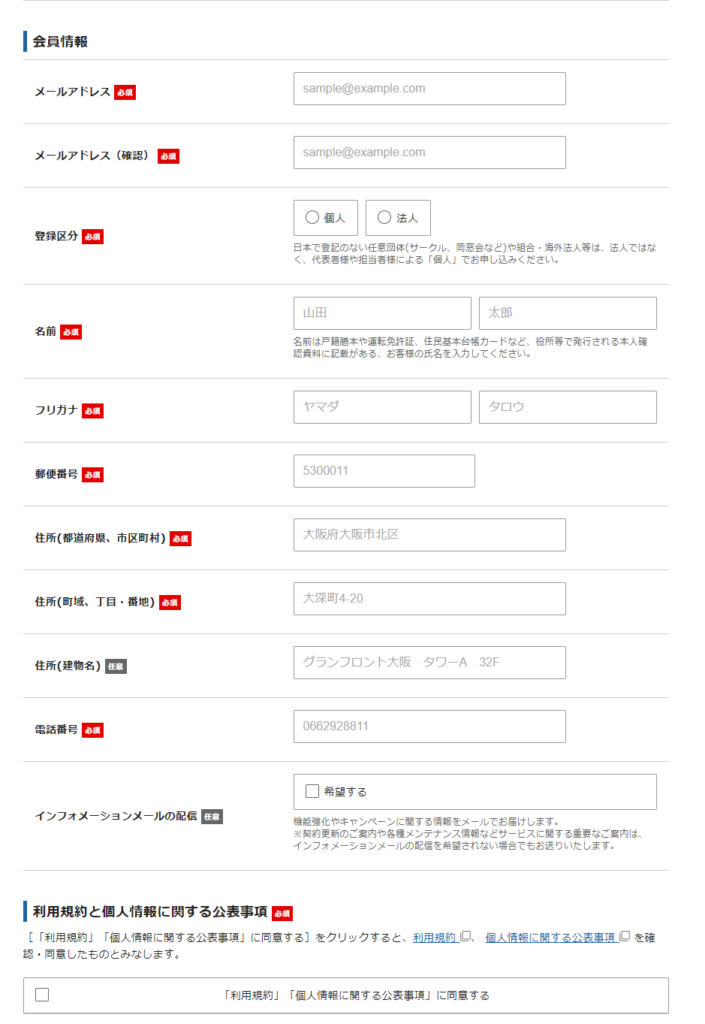
あとは会員情報をざっと入力して、確認画面へ進みます。
注意点として「メールアドレス」はきちんと受け取れるものにしておきましょう。アカウント情報が送られてきます。
内容に間違いがないか確認して「お申し込みをする」のボタンを押しましょう。これで仮申し込みは完了。 XSERVERよりメールが届くのを待ちましょう!
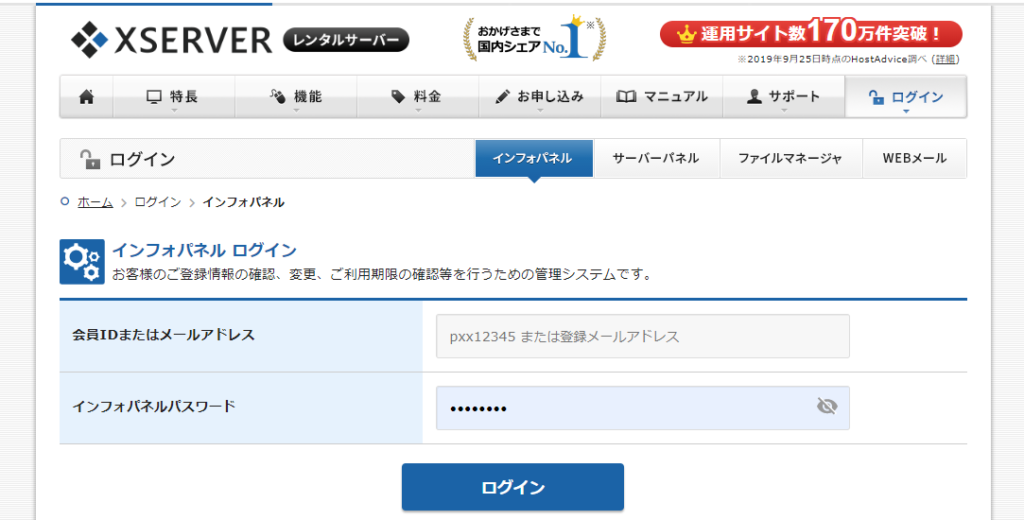
では「エックスサーバーのログイン画面」を開いてログインしてみましょう。
「メールアドレス」の他に「インフォパネルパスワード」が必要ですが、これは登録時の自動返信メールに記載されています。
下記メールがXSERVERより届きますので会員ID,パスワードを入力してくださいね!
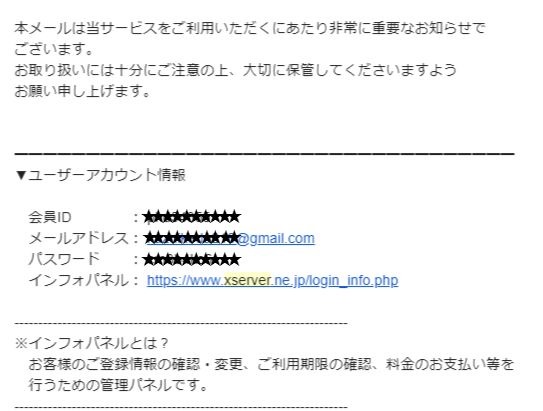
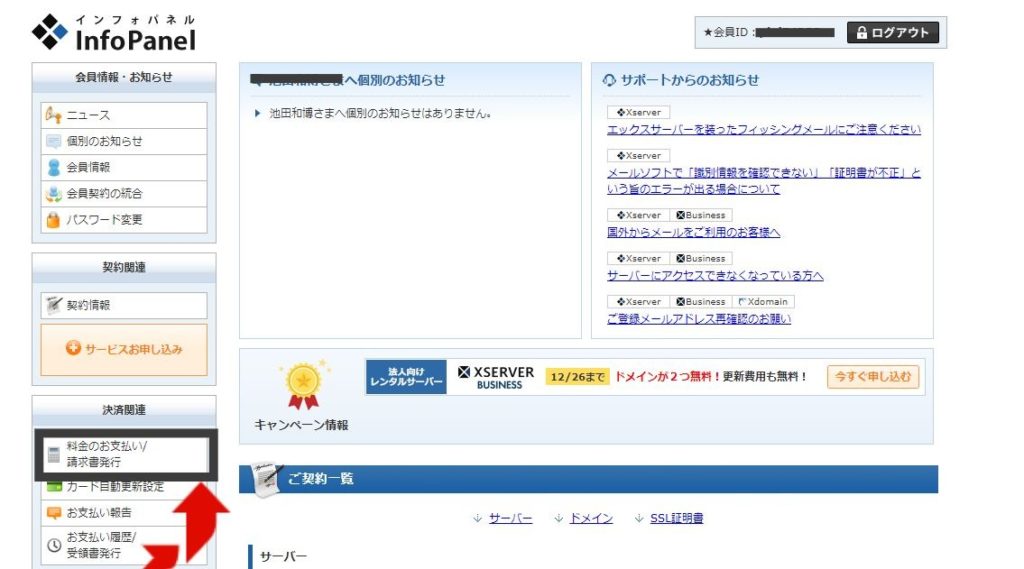
XSERVERにログインしたら、さっそく「料金のお支払い」をやっておきましょう。
無料期間があるからまだ大丈夫じゃない?と思うかもしれませんが、この試用期間は一瞬でなくなりますし、支払いを忘れるとまた1からやり直しになって2度手間を踏んでしまいます。
せっかくログインしたんですから、この機会に本申込もさっと済ませてしまいましょう!
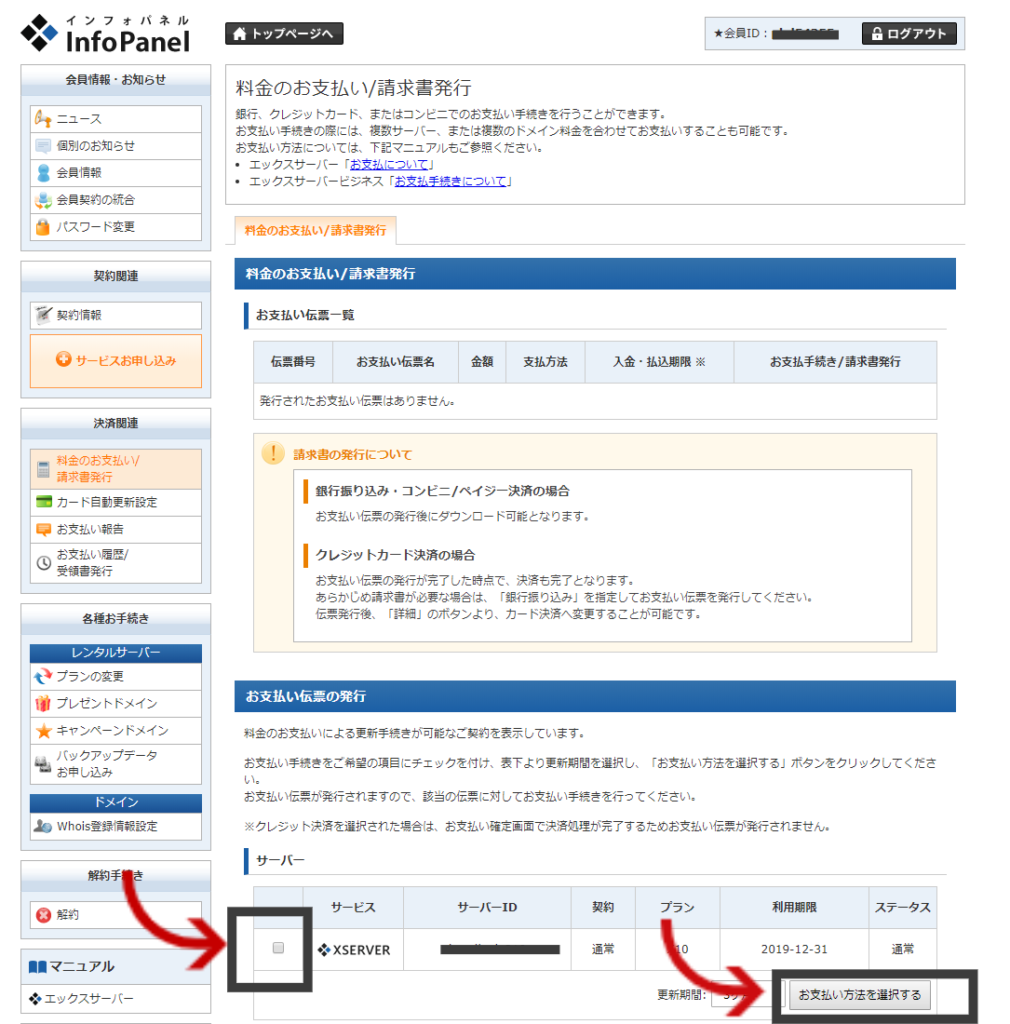
サーバーご契約一覧というところに試用中のサーバーがありますので、左のチェックボックスにチェックを入れて、「お支払い方法を選択」をクリックします。
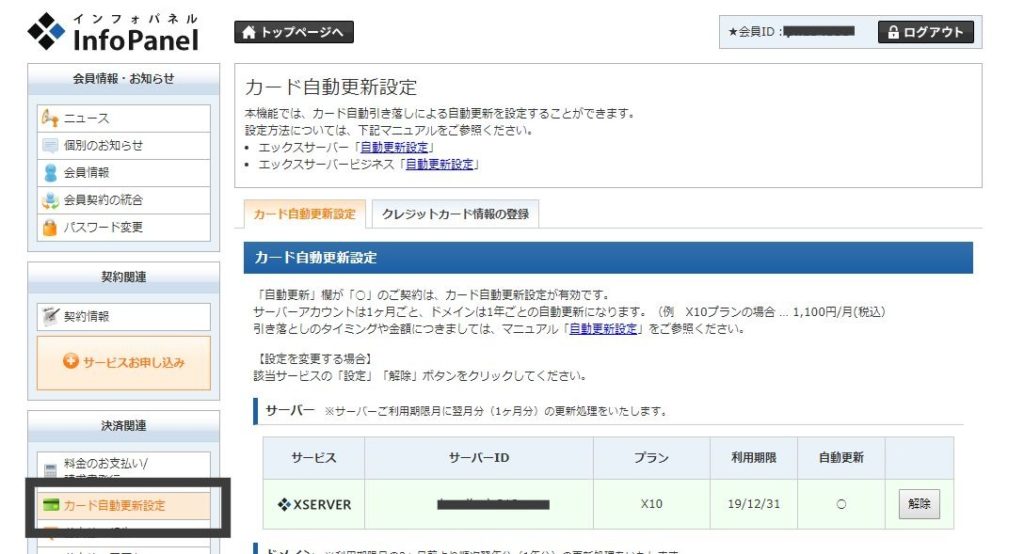
料金の支払い方法ですが、圧倒的に楽なのはクレジット払いです。
この支払いのときに「自動更新設定を行う」にチェックを入れておくと、今後は勝手に引き落としてくれるので、払い忘れでサーバーが止まってしまうことを防げるのでおすすめです!

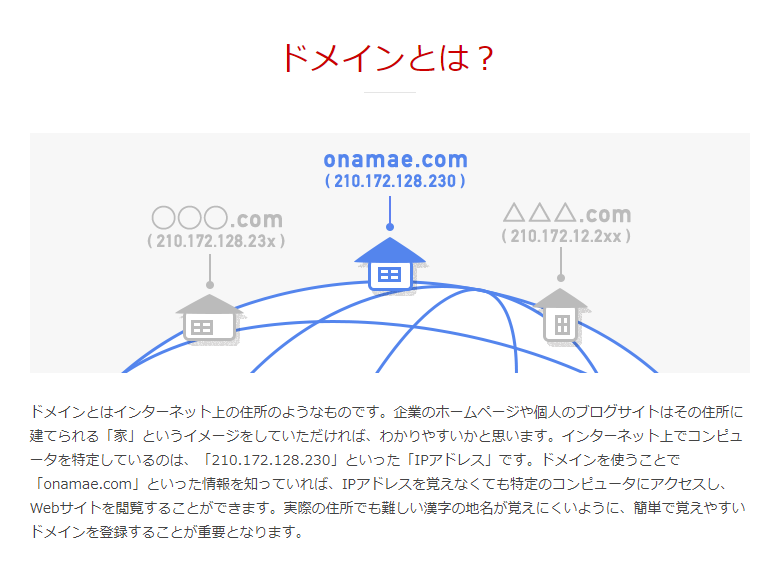
ここまででエックスサーバーには契約は完了しましたが、まだサイトは完成していません。
サイトを作るには「独自ドメイン」の取得が必要なのです。
[char no=”2″ char=”鴨ねぎくん”]独自ドメイン??[/char]
独自ドメインというのは、あなた専用(独自)のサイトアドレス(ドメイン)のことで、このサイトだと「 https://udonojisan-affiliate.com」となっていますね。
このURLは年間1000円くらいで契約することができます!こちらは非常にリーズナブルですね。
[char no=”2″ char=”鴨ねぎくん”]で、独自ドメインはどうやって取るの?[/char]
[char no=”1″ char=”うどんおじさん”]これは「お名前.com」で取得するのが一番じゃ![/char]
この独自ドメインですが、エックスサーバーとも相性が良いのが「お名前.com」というサービスです。
各設定が簡単に済ませられますし、料金も安いので、基本的にうどんおじさんはお名前.comから取得するようにしていま、絶対的にこちらがおすすめです。
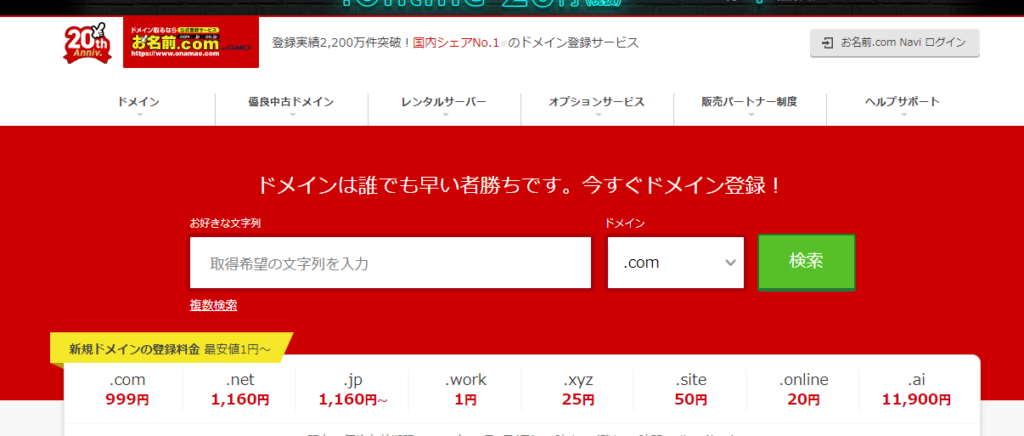
では「お名前.com」を開いてください。
では、実際にドメインの取得を始めていきましょう!お名前.comホームページへ
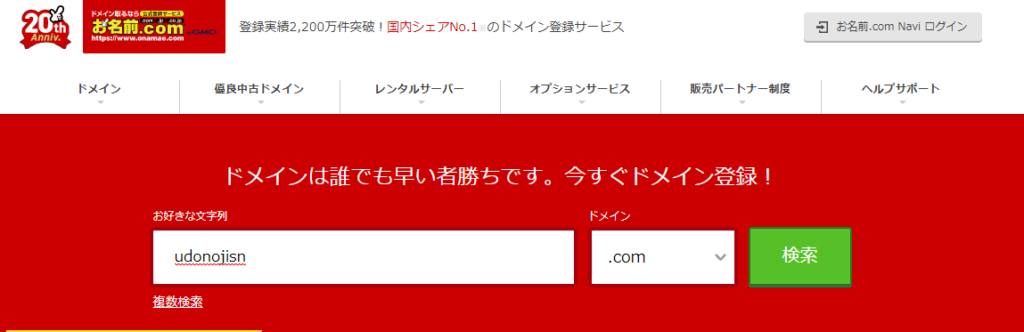
お名前.comの公式ホームページを開くと、上面に検索窓があります。
ここで欲しいドメインが取得できるのかを検索しましょう。もし希望のドメインアドレスが他の人と被っていたら取得できませんが、自分しか希望していないものであれば取得することができます。
さらに「ドメイン名の決め方」については別記事で詳しく解説していますので参考にしてください。
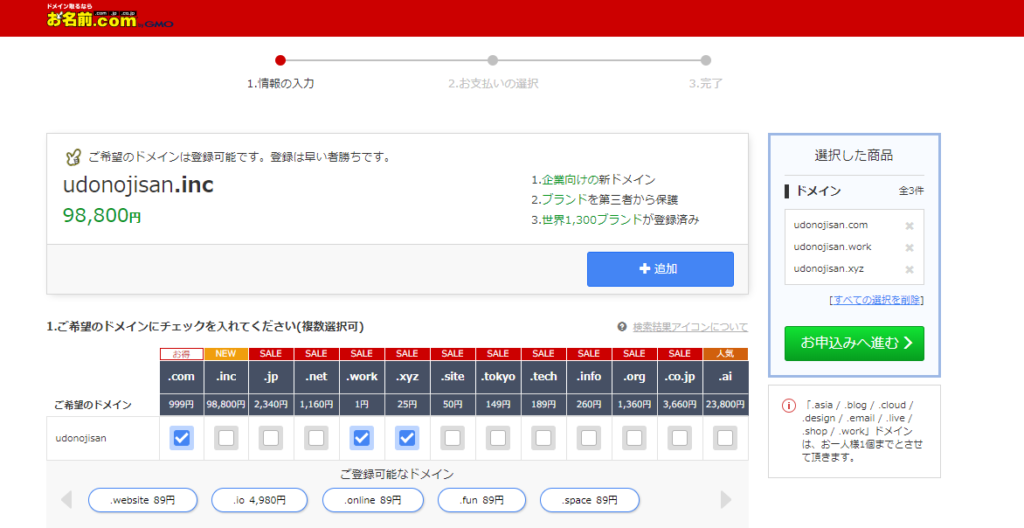
ドメインの末尾に関しては、「.com」「.net」「.info」などいろいろありますが、自分の好きなものにすればいいかと思います。どのドメイン末尾でもサイトの評価に影響したりすることはありませんので。
ちなみにうどんおじさんは.comにしています。特にこだわりがなければ.comでいいかと。
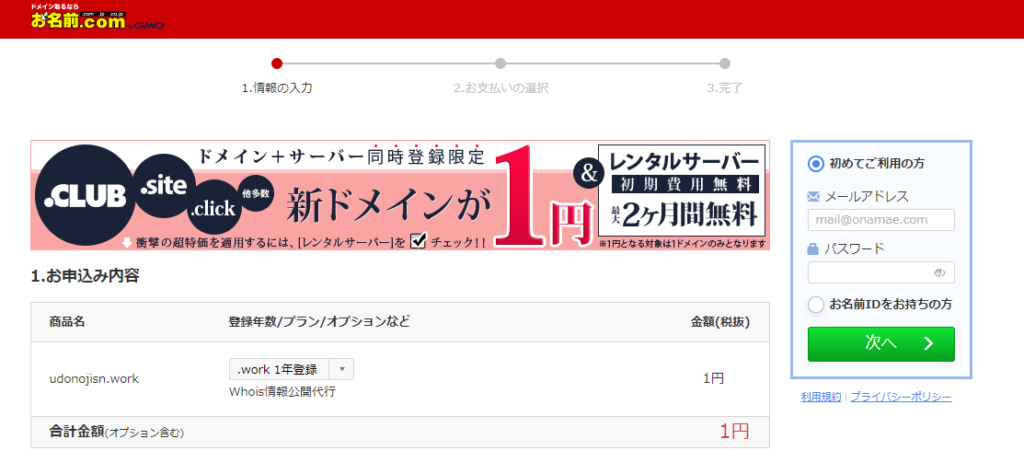
会員情報を登録してください!
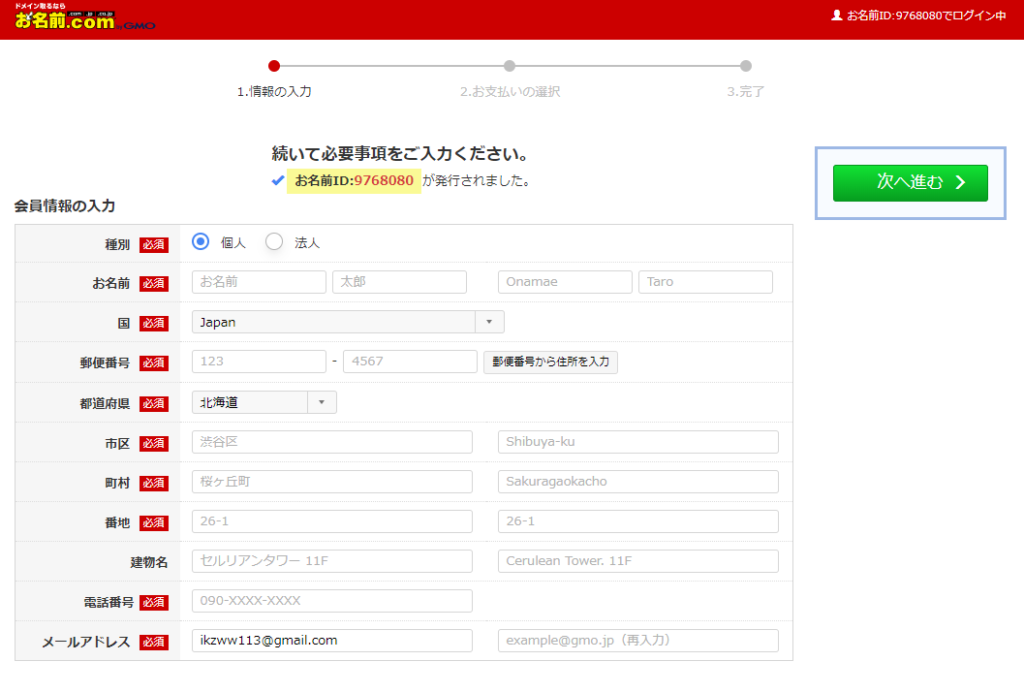
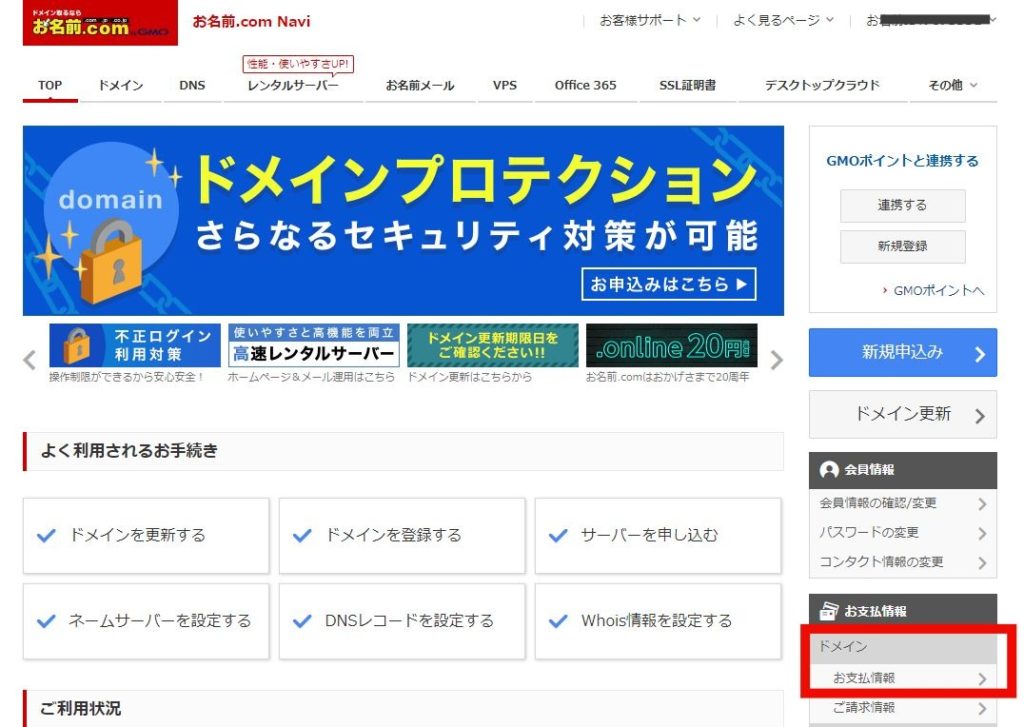
次に、お支払い情報を入力してくださいね。
クレジットカード支払を選択して入力したら完了です。
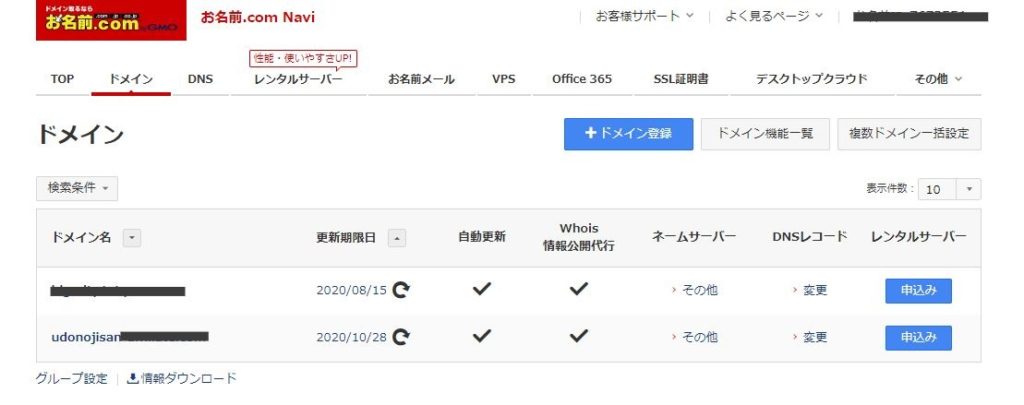
登録が確認できました、これで独自ドメインの取得は完了です!
ここまで、お名前.comでのドメイン取得ができましたので、XSERVERでつかうために「ネームサーバー設定」がお名前.comで必要になります。
[char no=”1″ char=”うどんおじさん”]ネームサーバー設定をすると、今買ったドメインをXSERVERで使えるようになるということだね![/char]
[char no=”2″ char=”鴨ねぎくん”]なるほど。それはやらないといけないね。[/char]
ネームサーバー設定の手続きは簡単ですので、それを一緒に確認しながら進めていきましょう!
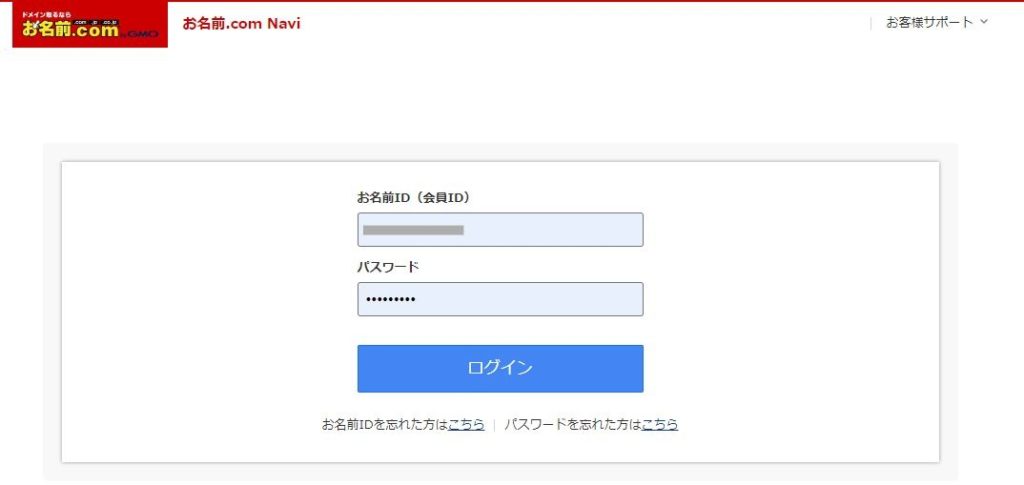
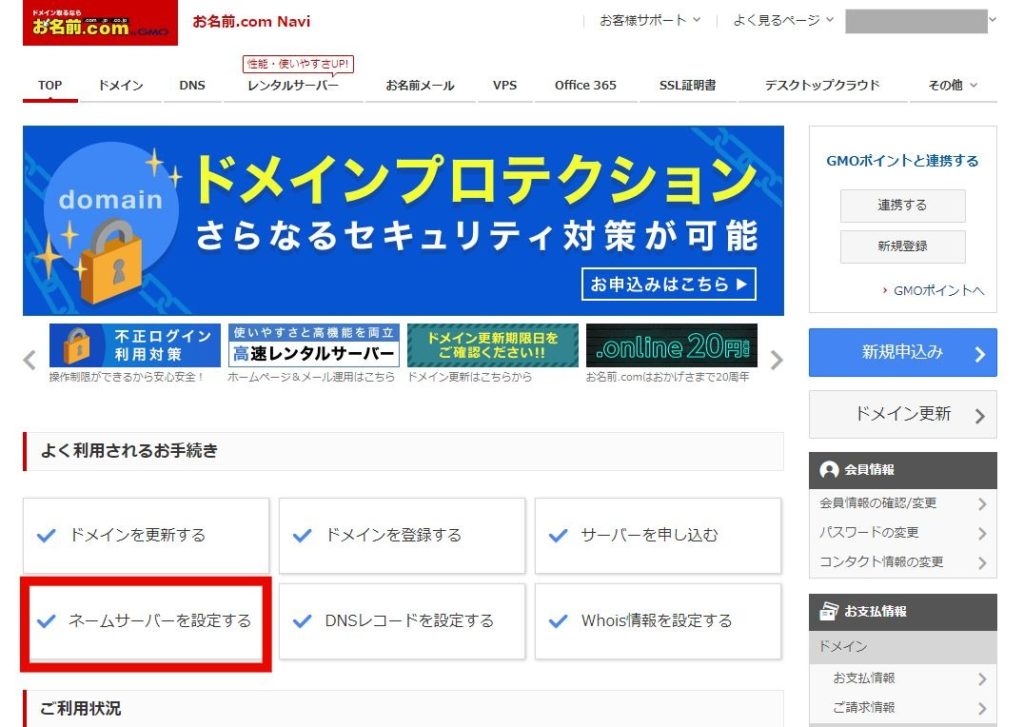
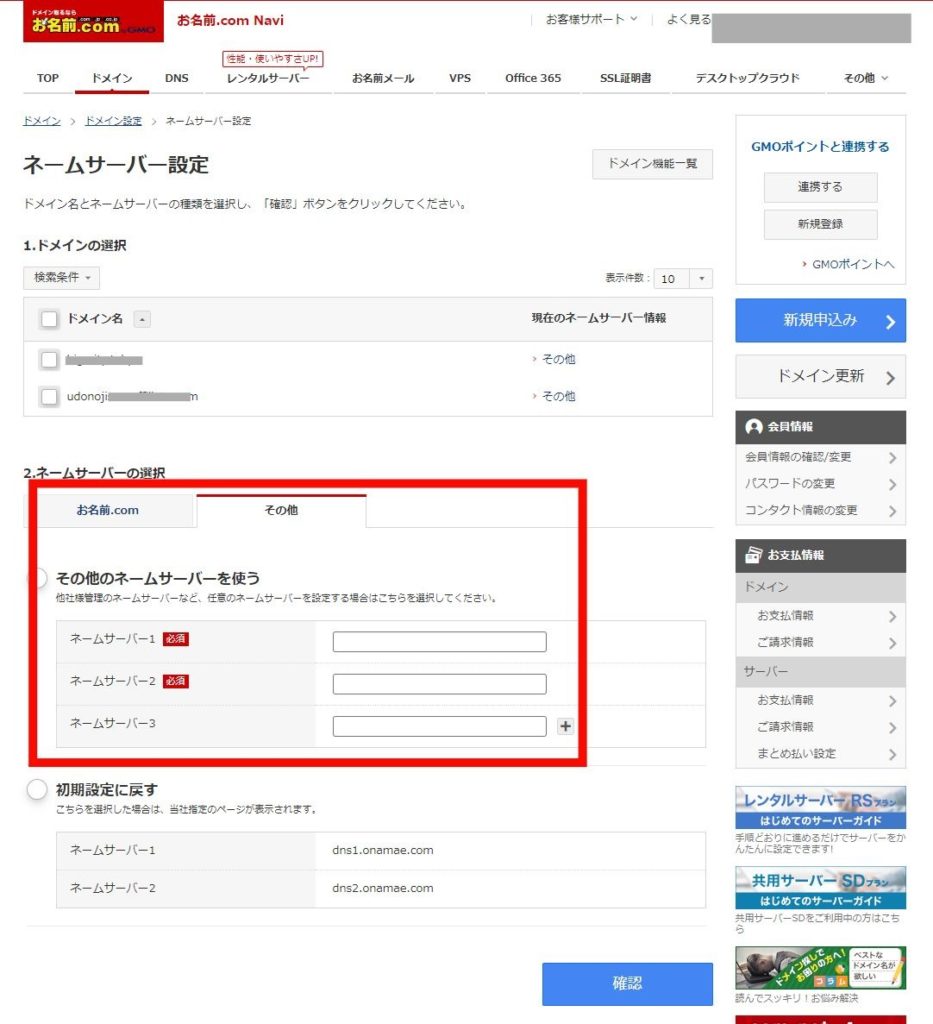
ネームサーバー名は、XSERVERに登録した際の自動返信メールに記載されていますので、これを確認して入力していきます。
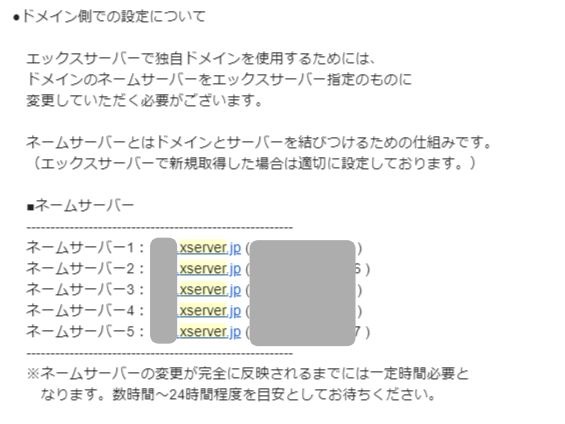
[char no=”2″ char=”鴨ねぎくん”]最終確認してネームサーバー設定は完了です!お疲れさまでした。[/char]
あと、お名前.comで取得した独自ドメインを、XSERVERに登録すると使えるようになります。その設定もやってしまいましょう!
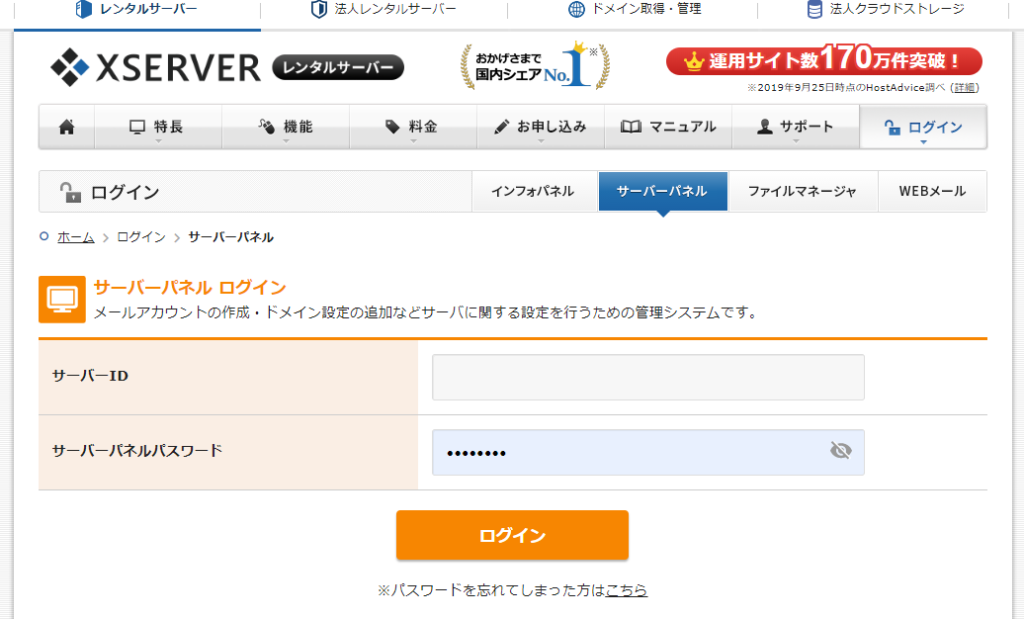
まずは「XSERVERのサーバーパネル」にログインしましょう。
ログインパスワードはXSERVERに登録した際の自動返信メールに記載されていますので、これを確認して入力します。
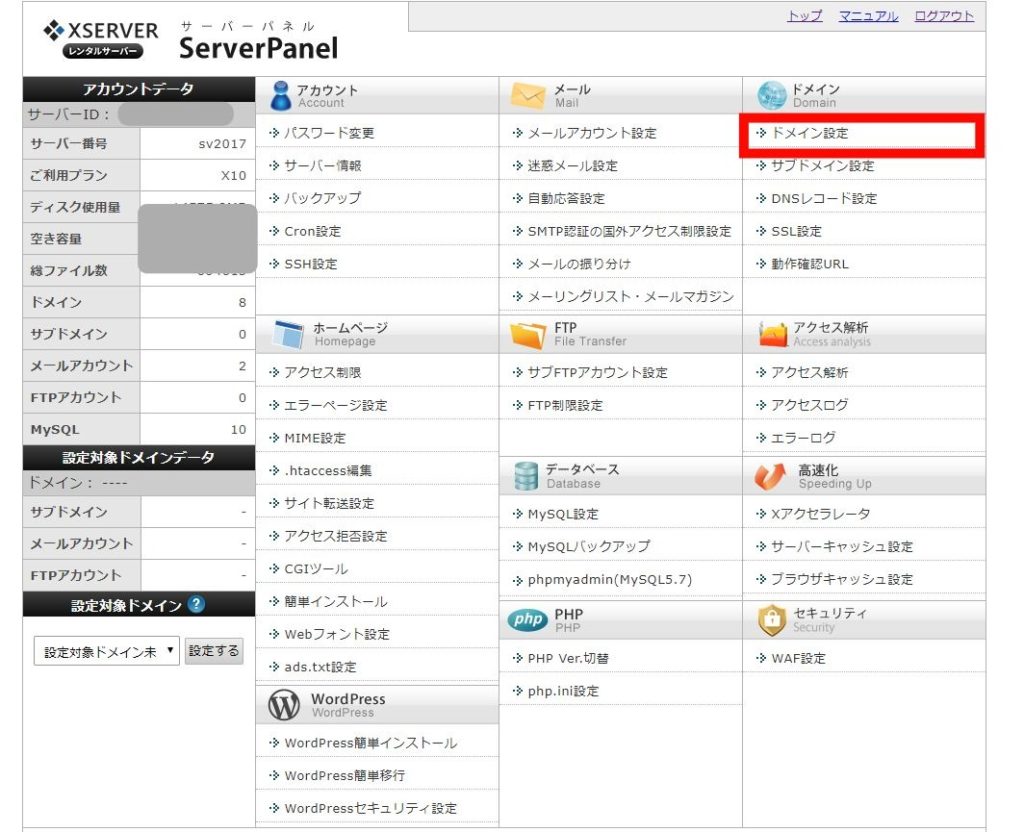
サーバーパネルを開くと「ドメイン設定」という項目が見つかりますので、これを開きます。
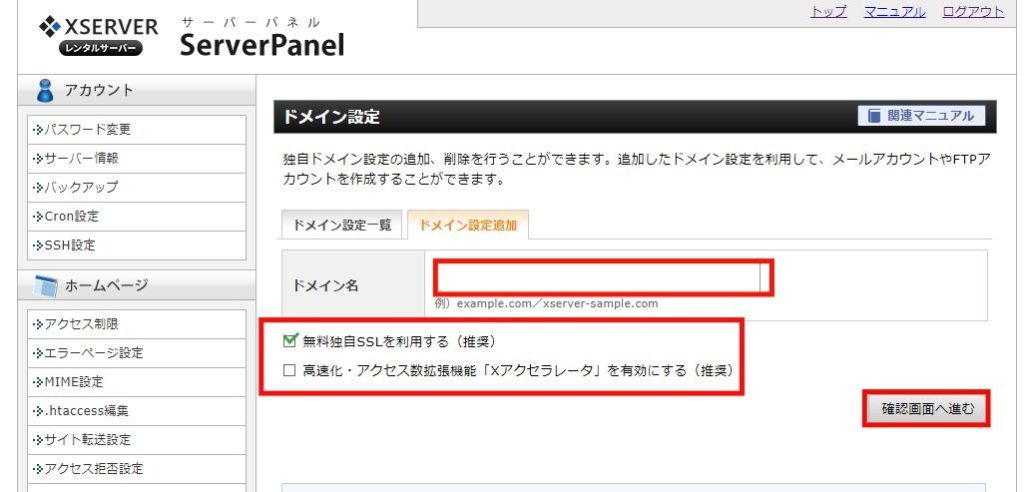
「ドメイン設定の追加」のタブを開くとドメイン登録画面がありますので、取得していた独自ドメインを入力しましょう。
その後「無料独自SSL」にチェックが入った状態で「ドメイン設定の追加(確定)」をクリックすればOKです。
ただし「高速化・アクセス数拡張機能を有効にする」のチェックは入れない方がサイト作りがラクだと思います。キャッシュが効いてデザインが反映されなかったり、崩れる原因となるので、サイト作りが完了してからONにするといいですね!
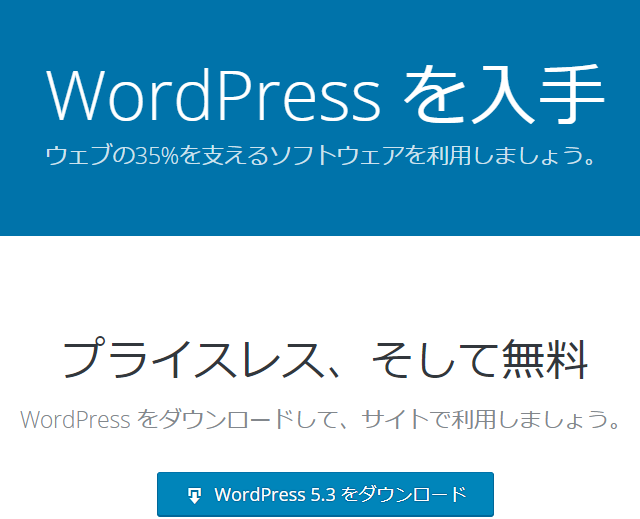
ドメインの設定が終えたら待ちに待ったあなた専用のサイトが表示できるようになります…!
[char no=”2″ char=”鴨ねぎくん”]やっとここまで来れたのか(うるうる[/char]
ここまで長かったですねぇ。(エックスサーバーに登録されたドメインが反映されるまでには半日〜1日位の時間がかかりますので気長に待ちましょう!)
[char no=”1″ char=”うどんおじさん”]そうそう。ドメインが反映される前に、WordPressのインストールするぞ![/char]
WordPress(ワードプレス)とは、サイトを作っていく重要なツールです。
記事を書いたり、デザインするのはすべてWordPress上で行います、ここで設定して見ましょう!
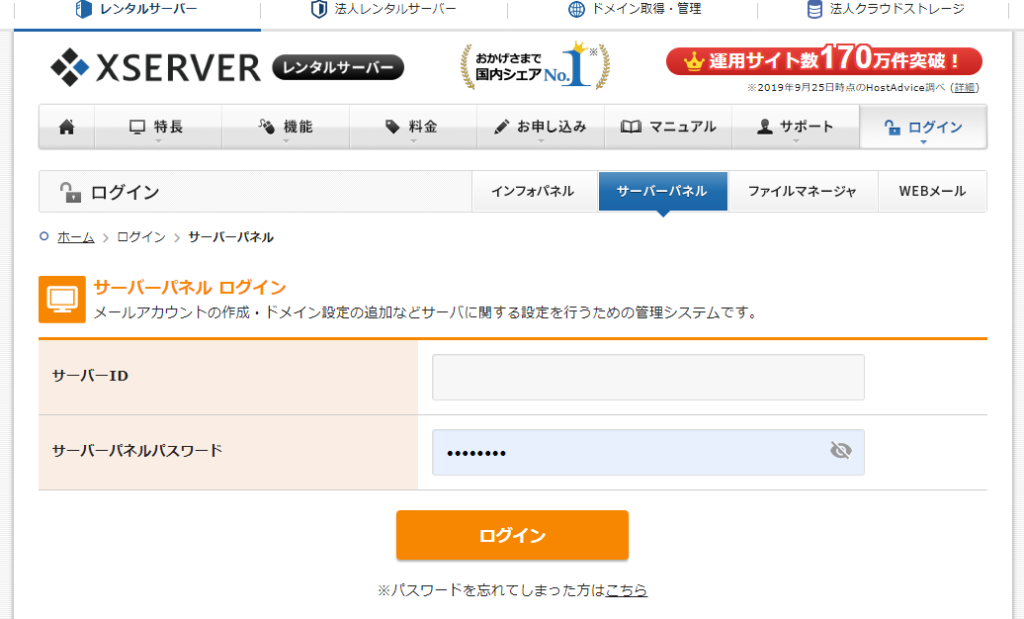
まずは「XSERVERのサーバーパネル」にログインしましょう。
ログインパスワードはXSERVERに登録した際の自動返信メールに記載されていますので、これを確認して入力します。
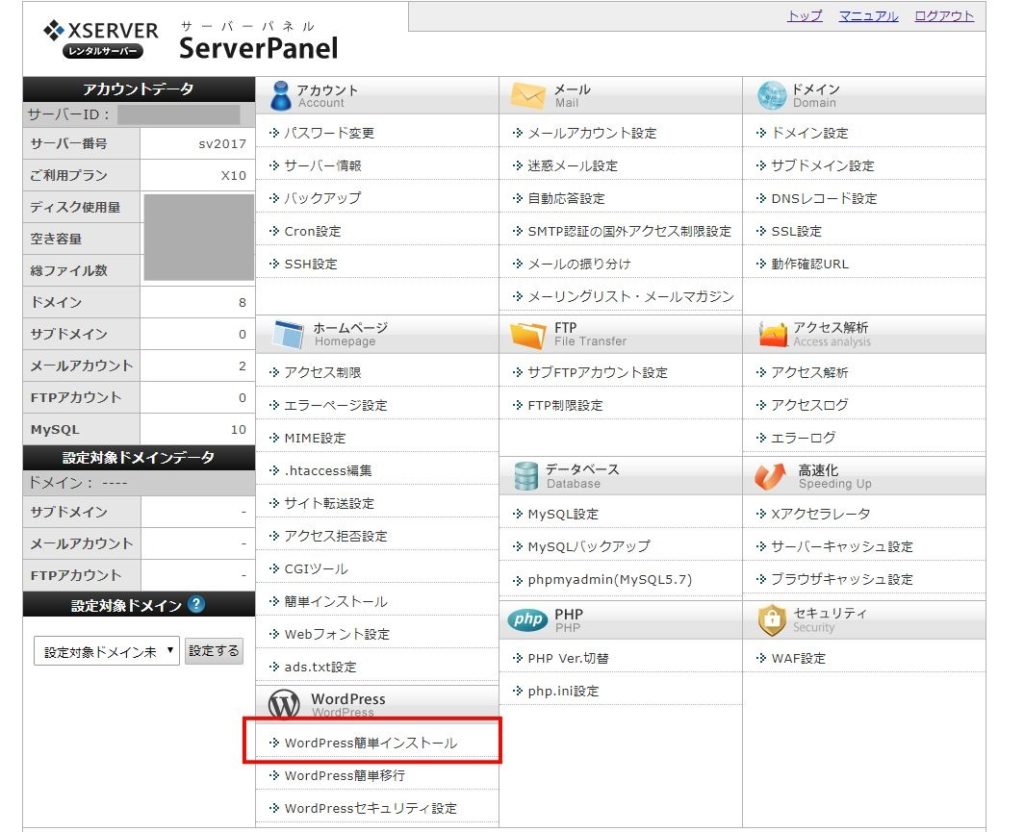
[char no=”1″ char=”うどんおじさん”]サーバーパネルを開いたら、左下にあるWordPress簡単インストールをクリックして![/char]
[char no=”2″ char=”鴨ねぎくん”]自動インストール…あった!これだね![/char]
「WordPress簡単インストール」をクリックしましょう。そうするとWordPressをドメインに読み込ませるためのページに移ることができます。
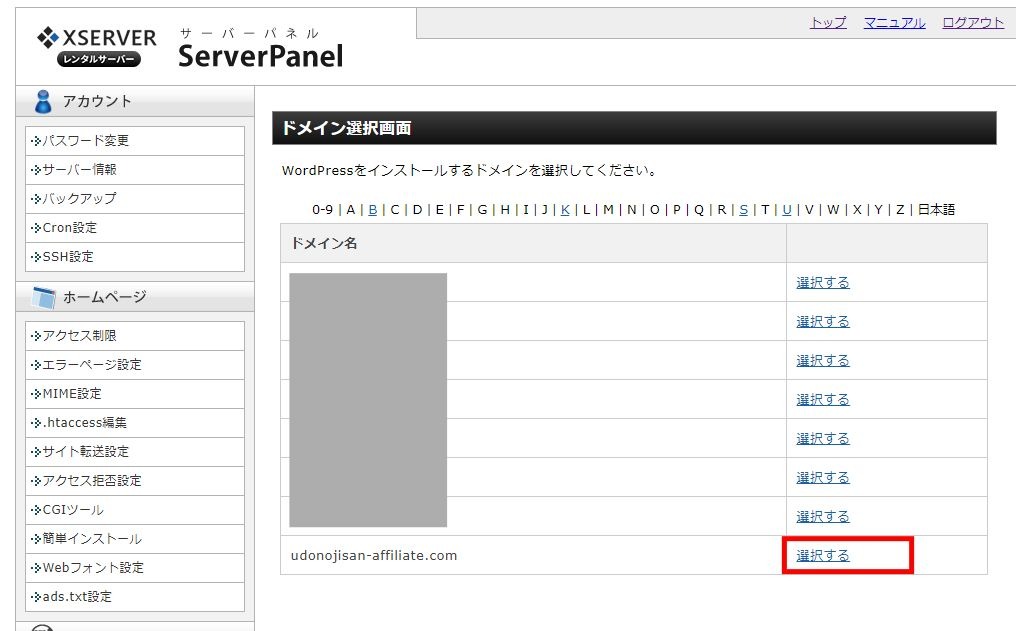
WordPressをインストールしたいドメインを選びましょう。
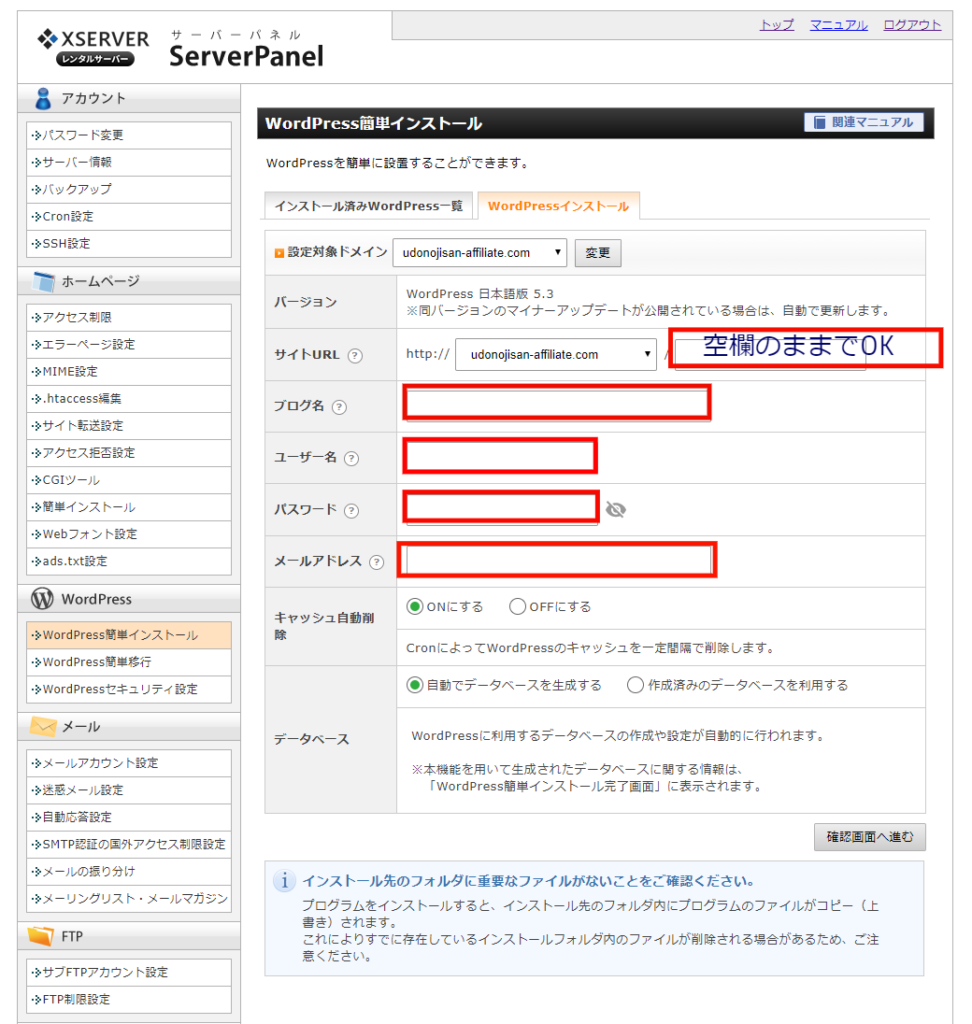
上の画像を参考に、WordPressのインストールに必要な情報を入力していきましょう。
「サイトタイトル」や「キャッチフレーズ」は後から自由に変更できますので、ここは簡単に記載しておきましょう。
「ログインID」と「パスワード」は、これからWordPressにログインするときには必要になりますので、これは忘れないように控えを保存しておきましょう。
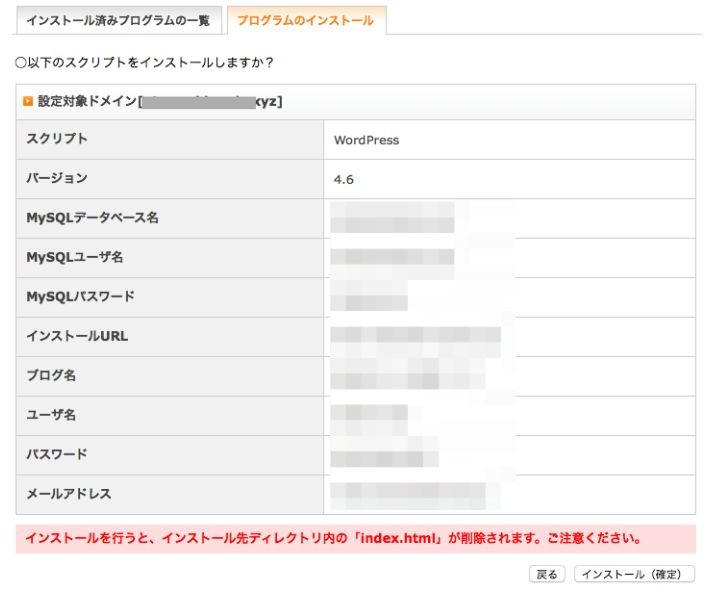
[char no=”1″ char=”うどんおじさん”自動インストール…あった!これだな![/char]
インストールを選択すると「index.html」が削除されますがよろしいですか?という警告文が出てきます。
[char no=”1″ char=”うどんおじさん”]インストール![/char]
[char no=”2″ char=”鴨ねぎくん”]インストール![/char]
一瞬ドキドキとさせられますがこれは全く問題ありません。index.htmlはただの白紙ページなので、これが削除されて塗り替えられたところで何も問題はないんです。構わずインストールしてしまいましょう!
ここまででWordPressのインストールが完了ですね!
※ ここからWordPressが反映されるまで半日~1日ほどかかることがあります。しばらくログインできないかと思いますが、ご安心ください。
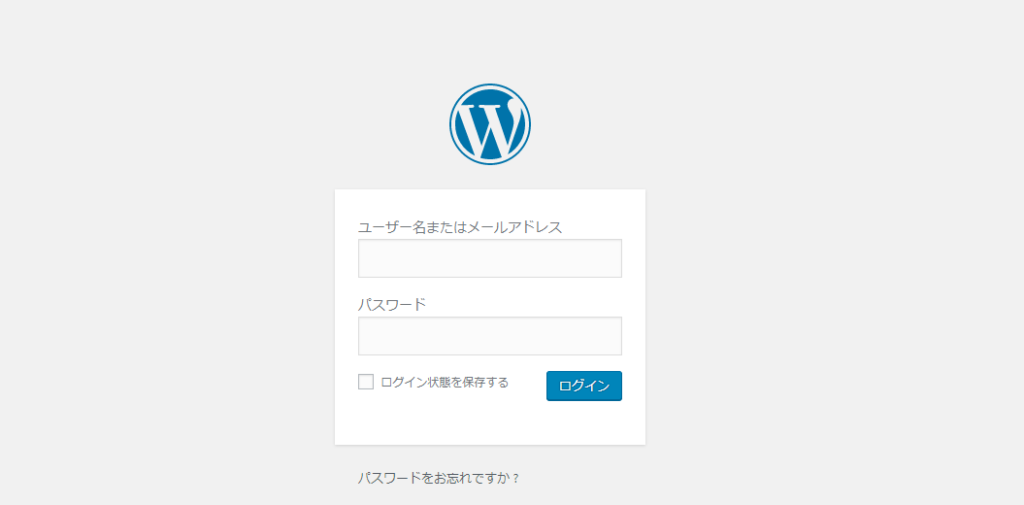
WordPressのインストールが完了したら、WordPressの管理画面へログインをしてみましょう!
ログインの方法は簡単で、
〇〇〇〇.com/wp-admin/ (〇〇〇〇にあなたのサイトのアドレスを)
とgoogleの検索画面に入力するだけです。
すると、WordPressのログイン画面が開きますので、先ほど設定した「ユーザー名」と「パスワード」を入力してくださいね!
なお、XSERVERでドメイン設定をした直後はまだページが反映されていない可能性があります。その場合は半日〜1日待った上で、再トライしてみましょう。

これでWordPressへのログインが完了です!

本当におつかれさまでした!これでWordPressでのサイト開設は完了ですね。
ここからは、WordPressを使って「サイトデザイン」と「記事を書く」を始めていきましょう!
では、Step4のサイトデザインにステップを進めましょう!
イオンモール東久留米にて韓国料理店 呉 にてランチタイム!

きょうはうどんではありません!たまにはいろいろとためしたくなるね!

アツアツの豆腐チゲ鍋をいただく!

あっという間、完食です!

今日も元気で、ごちそうさまでした!
満員電車に疲れたら⇒アフィリエイトの始め方へレッツゴー
【特典】あなただけに、141500円稼いだ方法を公開いたします!
うどんおじさんの教材(¥9800)セルフバックのノウハウを惜しみなく 無料で提供しています!
これで、PC、有料テーマ、アフィリエイト教材、独自ドメイン、本、などなど、ネットビジネスに必要なものすべてが手に入りますね!
こちらの登録が必要じゃがな!!
A8.net & ハピタスポイントサイト
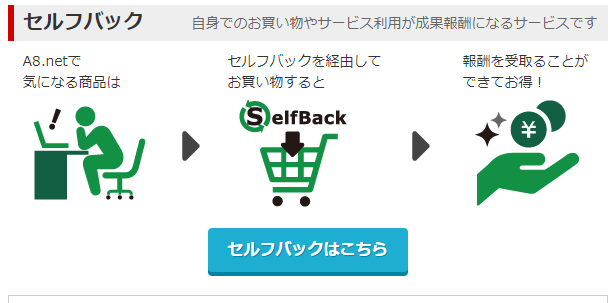
たとえば、A8netで下記のような楽天カードをつくるとお金がいただけるのです!
[char no=”1″ char=”うどんおじさん”]このサイトをに訪問にしくれたお礼じゃ~遠慮なくどうぞ![/char]